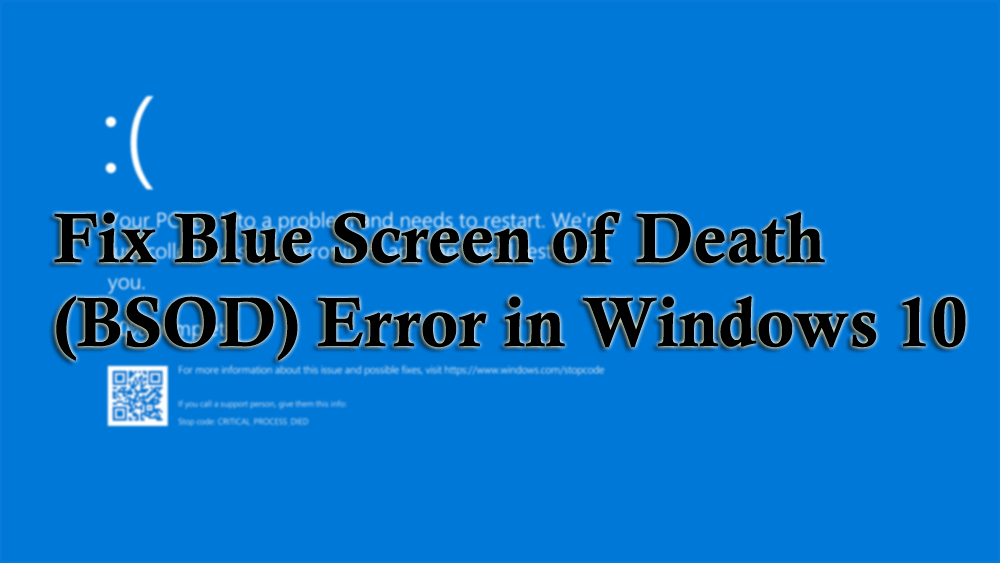
Yhteenveto : Tässä artikkelissa saat ratkaisut Windows 10:n sinisen näytön virheen korjaamiseen sekä syitä sinisen näytön ilmestymiseen ja muuta tietoa. Joten jatka lukemista.
Jos näet Windows-käyttöjärjestelmässäsi sinisen ruudun ja virheilmoituksen, jossa lukee " Tietokoneesi on ilmennyt ongelmaan ja se on käynnistettäv�� uudelleen ", törmäsit blue screen of death (BSOD) -virheeseen.
Tämä BSOD-virhe tulee joka kerta tietyn pysäytyskoodin kanssa, jotta käyttäjä voi saada tiedot virheestä ja löytää tavan ratkaista se.
Jos kuulut niihin Windows-käyttäjiin, jotka kohtaavat sinisen näytön virheen, tämä on oikea blogi sinulle. Käy vain läpi tämä artikkeli ja opi ratkaisemaan sinisen näytön virhe Windows 10:ssä .
Mikä on Blue Screen of Death?
Blue screen of death (BSOD) on pysäytysvirhe, joka ilmestyy Windows-käyttöjärjestelmään kohtalokkaan järjestelmävirheen jälkeen. Tämä sininen näyttö ilmaisee ongelmia, kuten järjestelmän kaatumisen, jossa käyttöjärjestelmä on saavuttanut tilan, jossa se ei voi enää hallita järjestelmää turvallisesti.
Tämä voi olla ongelmallinen ongelma, joka on ratkaistava mahdollisimman pian tai muuten tietokoneesi voi vahingoittua ja saatat menettää tärkeitä tallentamattomia tietoja.
Mikä aiheuttaa sinisen kuoleman näytön?
Sinisen näytön ilmestymiseen Windowsissa on monia syitä. Olen listannut joitain yleisiä syitä, katso niitä ja opi, mikä aiheuttaa kuoleman sinisen näytön Windows 10:ssäsi.
- Järjestelmälevyllä ei ole tarpeeksi tilaa
- Vioittunut laiteohjelmisto
- Yhteensopimaton BIOS-versio
- Vanhentuneet laiteohjaimet
- Vioittunut tai vaurioitunut Windowsin rekisteri
- Virus- tai haittaohjelmatartunta
- Vanhentunut Windows-käyttöjärjestelmä
Nyt kun tiedät syyt Blue screen of Death -virheeseen Windows 10:ssä. Siirrytään kohti ratkaisuja ja korjataan ongelma.
Kuinka korjaan Blue Screen Of Death Windows 10:n?
Alla on mainittu tehokkaita ratkaisuja, jotka opastavat sinua korjaamaan Windows 10:n blue screen of death -virheen . Käy läpi korjaukset peräkkäin ja katso, mikä auttaa sinua ratkaisemaan BSOD-virheen.
Sisällysluettelo
Ratkaisu 1 - Käynnistä Windows 10 vikasietotilaan
Tämä on yksi helpoimmista tavoista saada kuoleman sininen näyttö kuntoon. Korjaa BSOD-virhe Windows 10:ssä käynnistämällä Windows 10 vikasietotilaan . Tee se seuraavasti:
- Paina Windows- näppäintä
- Siirry kohtaan Asetukset
- Valitse Päivitys ja suojaus
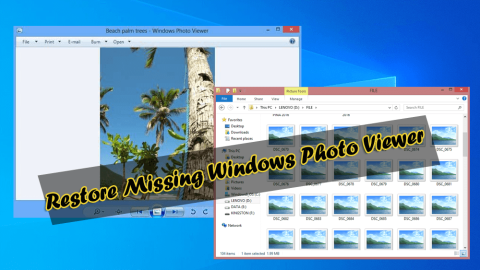
- Napsauta Palautus
- Napsauta Advanced startup -kohdassa Käynnistä uudelleen nyt -painiketta
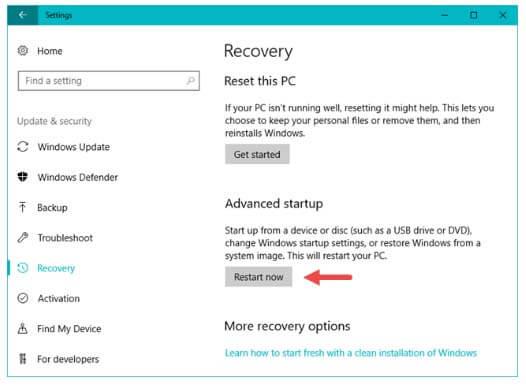
- Windows alkaa alusta
- Valitse Valitse vaihtoehto -kohdasta Vianmääritys
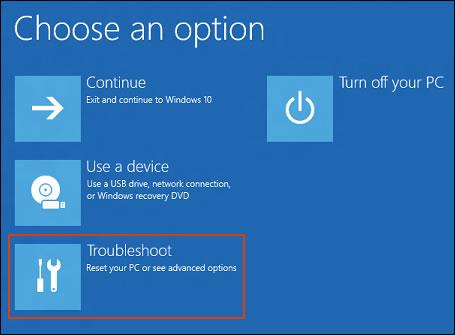
- Valitse Vianmääritys-kohdasta Lisäasetukset
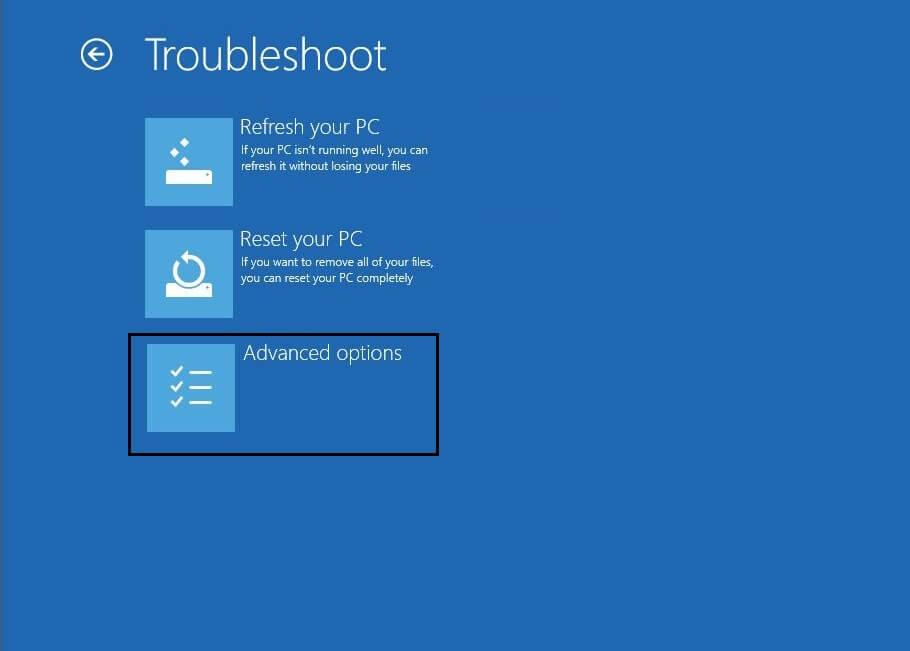
- Valitse Lisäasetuksista Käynnistysasetukset
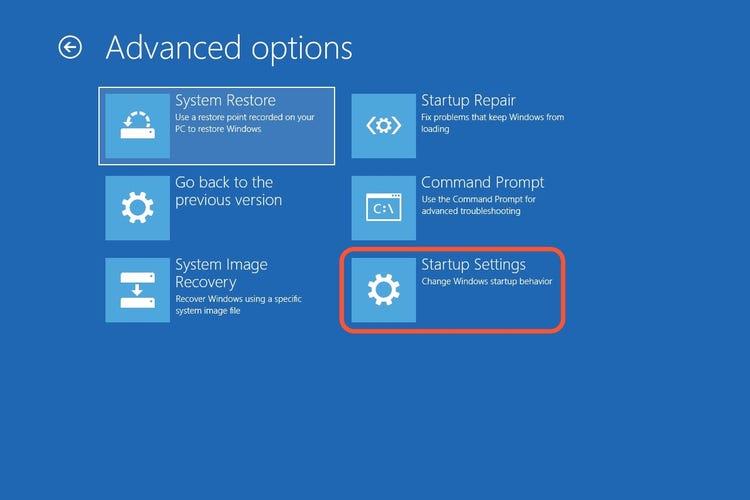
- Napsauta Käynnistys-asetuksista Käynnistä uudelleen -painiketta
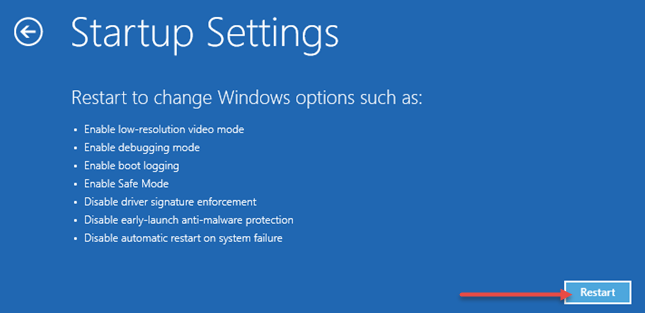
- Paina nyt lopuksi F4 (vikasietotila), F5 (vikasietotila ja verkko) ja F6 (vikasietotila komentokehotteella).
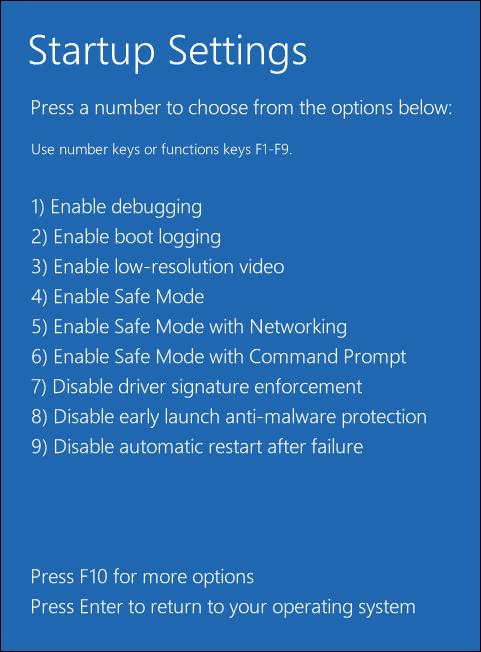
Windows 10 on käynnistetty vikasietotilaan. Jos haluat palata normaalitilaan, käynnistä tietokone uudelleen.
Tämä korjaa Windows 10:n sinisen näytön virheen ja nopeuttaa myös Windows 10 -käyttöjärjestelmää.
Ratkaisu 2 - Päivitä Windows 10 -ohjain
Vanhentuneet ohjaimet voivat myös olla syynä BSOD-virheeseen Windows 10:ssä . Jos ohjaimesi ovat vanhentuneita tai yhteensopimattomia, sinun on päivitettävä ohjain.
Ohjainten päivitysohjeet ovat seuraavat:
- Napsauta Windows -kuvaketta
- Kirjoita Laitehallinta ja paina Enter-näppäintä
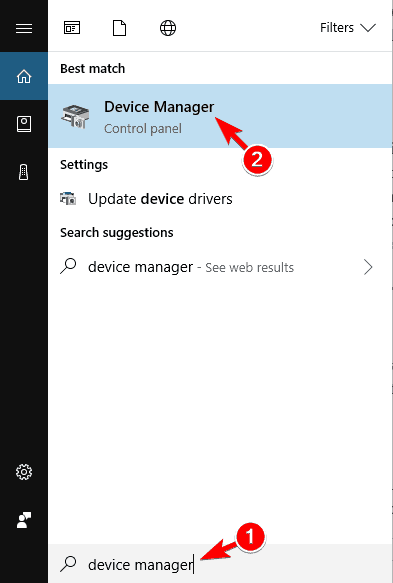
- Valitse laitehallinnasta päivitettävä ohjain
- Napsauta sitä hiiren kakkospainikkeella ja valitse päivitysohjain
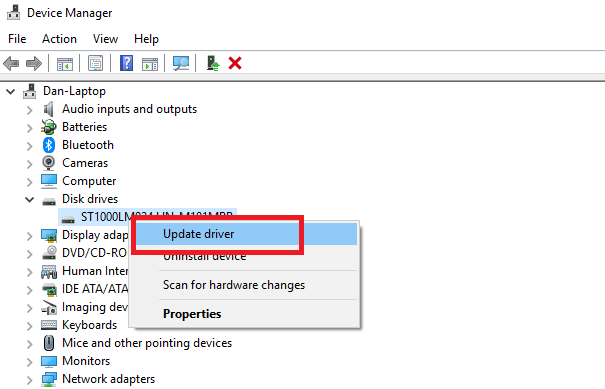
- Napsauta Etsi automaattisesti päivitettyä ohjainohjelmistoa
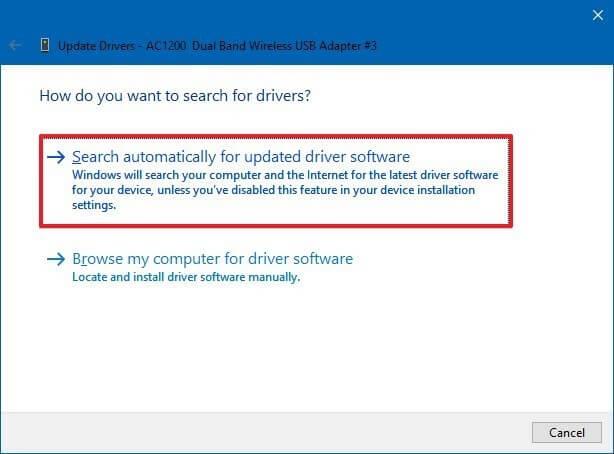
Tämä alkaa etsiä käyttöjärjestelmäsi kanssa yhteensopivan ohjaimen uusinta versiota ja asentaa ne Windows 10:een.
Kun uusi ja päivitetty ohjain on asennettu, käynnistä tietokoneesi uudelleen ja katso, korjaako tämä Windows 10:n sinisen kuoleman näytön vai ei.
Tämän lisäksi voit myös päivittää ohjaimesi käyttämällä Driver Easy -ohjelmaa . Tämä työkalu ei vain päivitä ohjainta, vaan myös ratkaisee muita erilaisia ohjaimiin liittyviä ongelmia.
Hanki ohjain helposti päivittääksesi ohjaimet automaattisesti
Ratkaisu 3 - Suorita SFC-skannaus
Vioittuneiden järjestelmätiedostojen vuoksi käyttäjät voivat kohdata Windows 10 Blue screen of Death -virheen . Siksi voit ratkaista tämän ongelman suorittamalla SFC-skannauksen, joka korjaa järjestelmätiedostot päästäksesi eroon BSOD-virheestä.
Tee se seuraavasti:
- Paina Windows- näppäintä
- Kirjoita cmd , napsauta sitä hiiren kakkospainikkeella ja valitse Suorita järjestelmänvalvojana -vaihtoehto
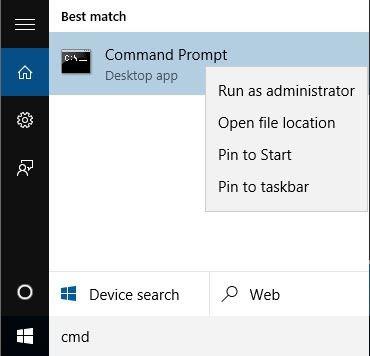
- Kirjoita komentokehoteikkunaan alla oleva komento ja paina Enter-näppäintä
sfc/scannow
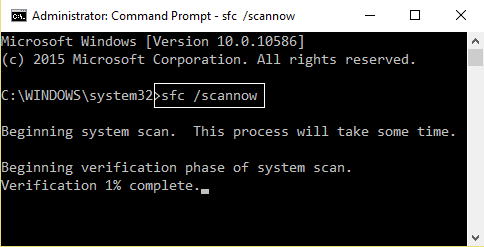
- Anna nyt komennon suorittaa ja odota skannausprosessin valmistumista, mikä saattaa kestää muutaman minuutin
Kun skannausprosessi on ohi, käynnistä Windows uudelleen ja katso, korjaako tämä ratkaisu Windows 10:n sinisen näytön vai ei.
Ratkaisu 4 - Virustarkistus
Haittaohjelmat voivat vaikuttaa Windows 10 -käyttöjärjestelmääsi, minkä vuoksi sininen näyttö tulee näkyviin. Jos järjestelmässäsi on viruksia tai haittaohjelmia, se on poistettava, jotta tietokoneesi ei vahingoittuisi.
Windows 10:ssä on virus- ja uhkien suojausvaihtoehto, jonka avulla voit tarkistaa tietokoneesi virusten varalta ja korjata Windows 10:n BSOD-virheen . Tässä on ohjeet sen tekemiseen:
- Siirry kohtaan Asetukset> Päivitys ja suojaus
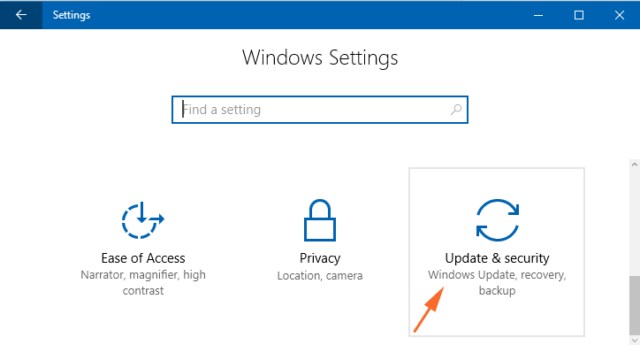
- Napsauta Windowsin suojaus> virus- ja uhkien suojaus
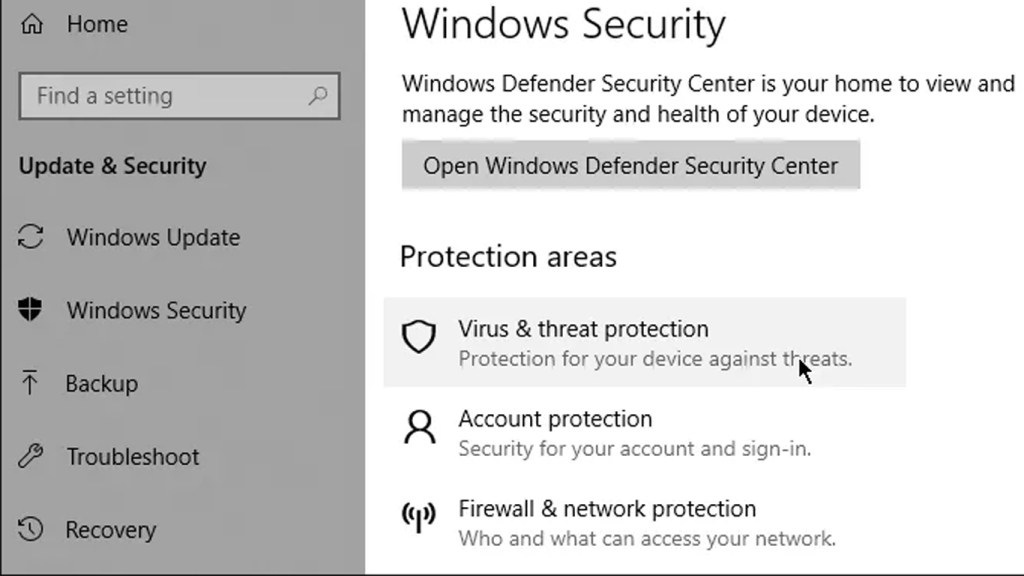
- Napsauta virus- ja uhkien suojauksessa tarkistusvaihtoehtoja
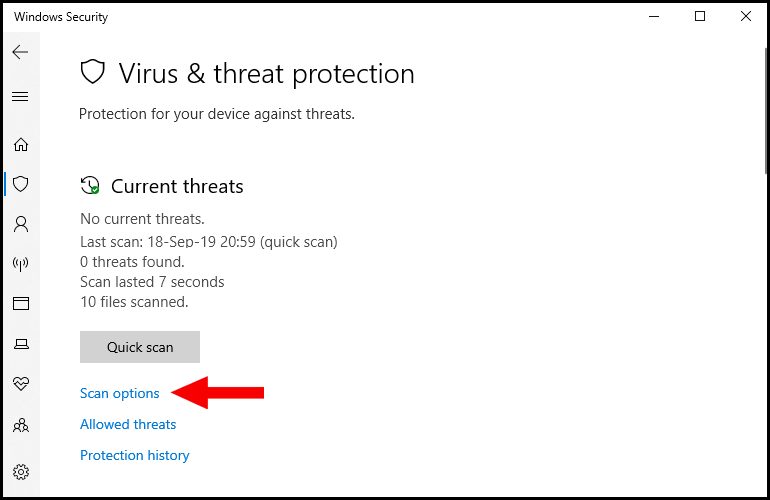
- Valitse Täysi tarkistus -vaihtoehto ja paina Skannaa nyt -painiketta

Tämä tarkistaa järjestelmäsi uhkien varalta ja korjaa Windows 10:n sinisen näytön virheen .
Tämän lisäksi voit myös yrittää Spyhunteria tarkistaa Windows ja poistaa virukset, haittaohjelmat tai muut haittaohjelmat tietokoneeltasi helposti.
Pyydä Spyhunter poistamaan kaikki haittaohjelmat helposti
Ratkaisu 5 - Päivitä Windows-käyttöjärjestelmä
Jos sinulla on odottavia päivityksiä Windowsissa tai käyttöjärjestelmä on vanhentunut, saattaa olla mahdollista, että kohtaat sinisen näytön virheen . Tämän ongelman ratkaisemiseksi sinun on päivitettävä Windows-käyttöjärjestelmä.
Päivitä Windows seuraavasti:
- Napsauta Windows -kuvaketta
- Siirry asetuksiin
- Valitse päivitys ja suojaus -osio
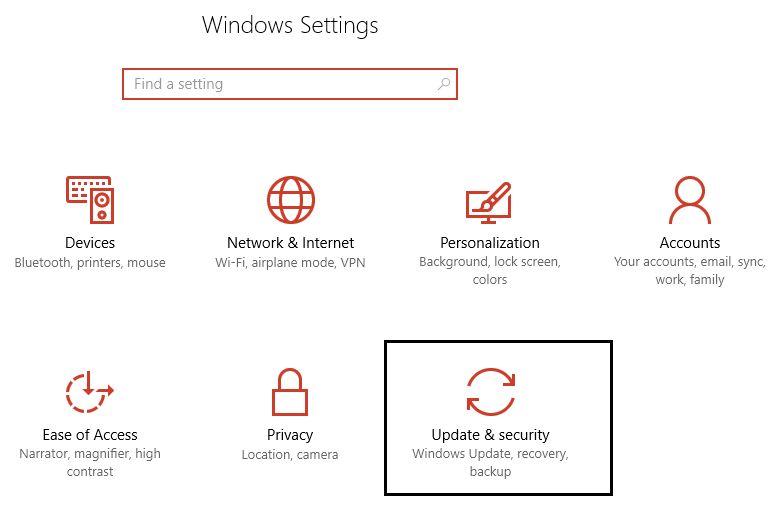
- Napsauta Windows-päivitys> tarkista päivitykset
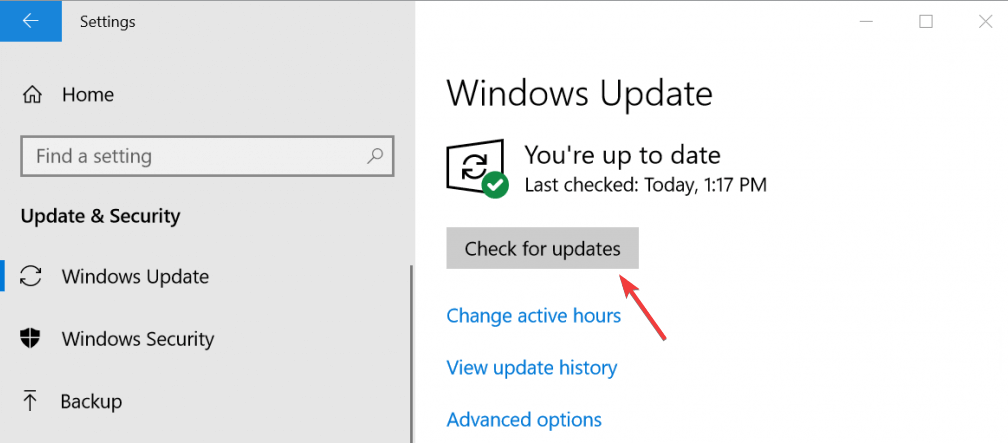
Odota nyt, että Windows tarkistaa uusimmat saatavilla olevat päivitykset ja asentaa ne. Kun olet päivittänyt Windowsin, käynnistä tietokoneesi uudelleen ja katso, onko Windows 10:n sinisen näytön virhe ratkaistu vai jatkuuko se edelleen.
Ratkaisu 6 - Poista tarpeettomat sovellukset
Järjestelmässä olevien sovellusten taakka voi myös johtaa BSOD-virheeseen Windows 10:ssä . Siksi on suositeltavaa poistaa sovellukset, jotka eivät ole enää käytössä, ja tehdä järjestelmästäsi tilaa toimiakseen kunnolla.
Poista sovellukset noudattamalla alla olevia ohjeita:
- Siirry asetuksiin
- Valitse Sovellukset- osio
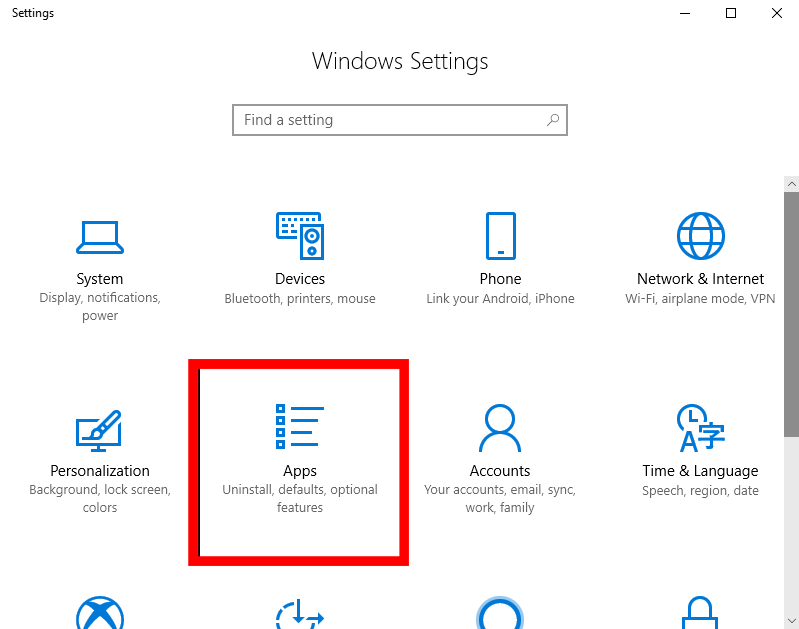
- Napsauta Sovellukset ja ominaisuudet
- Valitse sovellukset , joiden asennuksen haluat poistaa, napsauta sitä ja paina poistopainiketta

Tämä auttaa sinua poistamaan sovellukset ja vapauttamaan tilaa järjestelmästäsi sekä korjaamaan kuoleman sinisen näytön helposti.
Tässä on helppo tapa poistaa sovellukset tietokoneeltasi, kokeile vain Revo Uninstalleria . Tämä ei vain poista sovellusten asennusta, vaan myös poistettujen ohjelmien jäljellä olevat tiedostot.
Hanki Revo Uninstall poistaaksesi sovellukset helposti
Ratkaisu 7 - Suorita CHKDSK-komento
Blue screen of death -virhe voi ilmestyä myös kiintolevyn viallisen sektorin vuoksi. CHKDSK-komento löytää viallisen sektorin tai järjestelmävirheen tarkistuslevyltä ja ratkaisee ne.
Alla on vaiheet CHKDSK-komennon suorittamiseksi:
- Napsauta Windows -kuvaketta
- Kirjoita cmd , napsauta hakutulosta hiiren kakkospainikkeella ja valitse Suorita järjestelmänvalvojana
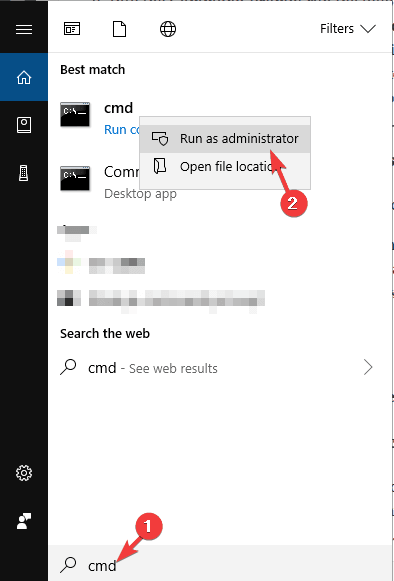
- Kirjoita komentokehoteikkunaan alla oleva komento ja paina Enter-näppäintä (kirjoita ohjaimen kirjain, johon käyttöjärjestelmäsi on asennettu)
chkdsk c: /f
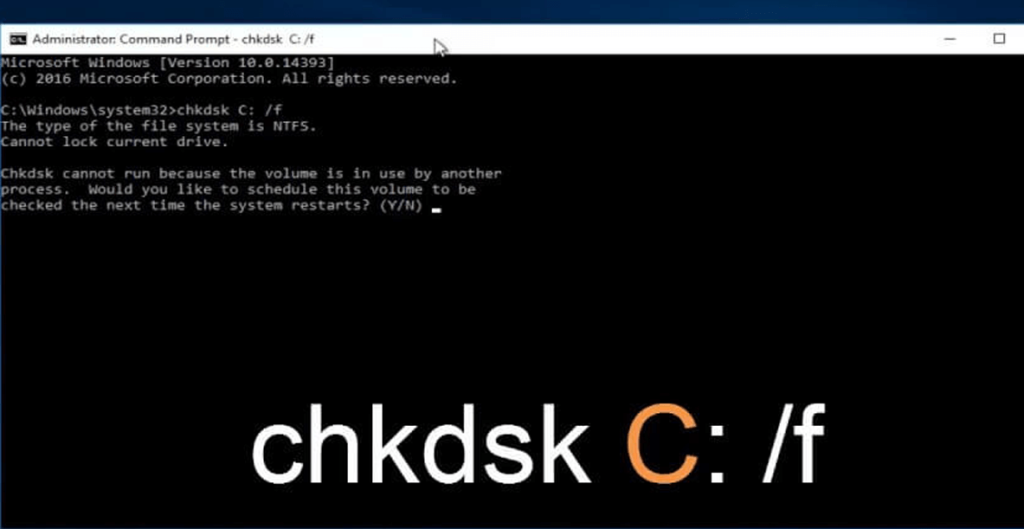
Odota nyt prosessin valmistumista ja käynnistä sitten tietokone uudelleen. Tällä kertaa et enää näe BSOD:ta (sinisen näytön virhe).
Helppo ratkaisu Windows 10 Blue Screen -virheen korjaamiseen
Jos olet ei-tekninen henkilö ja pelkäät tehdä manuaalisia ratkaisuja tai ratkaisut eivät toimineet Blue screen of Death -virheen ratkaisemisessa , kokeile PC Repair Tool -työkalua .
Tämä on helppo tapa korjata Windows 10:n sinisen näytön virhe. Tämä työkalu skannaa koko käyttöjärjestelmäsi, havaitsee virheen ja ratkaisee ne automaattisesti ilman vaivaa.
Virheet, kuten BSOD, rekisteri, DLL, peliongelmat, sovellus, päivitysvirhe ja monet muut. Se myös korjaa luoksepääsemättömät tai vahingoittuneet järjestelmätiedostot, estää viruksia PC:ltä, nopeuttaa suorituskykyä ja paljon muuta.
Hanki PC Repair Tool korjataksesi Windows 10 Blue Screen -virheen
Kääriminen Asiat
Olen luetteloinut ratkaisut Windows 10:n sinisen näytön virheen korjaamiseksi sekä muita kuoleman sinistä näyttöä koskevia tietoja.
Nyt on sinun vuorosi soveltaa ratkaisuja peräkkäin ja katsoa, mikä niistä sopii ratkaisemaan virheen. Jos kohtaat mustan näytön (BSOD) virheen, korjaa myös se.
Jos mikään ratkaisuista ei auta Blue screen of Death -virheen vianmäärityksessä , käytä yksinkertaisesti yllä suositeltua helppoa tapaa.
![Xbox 360 -emulaattorit Windows PC:lle asennetaan vuonna 2022 – [10 PARHAAT POINTA] Xbox 360 -emulaattorit Windows PC:lle asennetaan vuonna 2022 – [10 PARHAAT POINTA]](https://img2.luckytemplates.com/resources1/images2/image-9170-0408151140240.png)
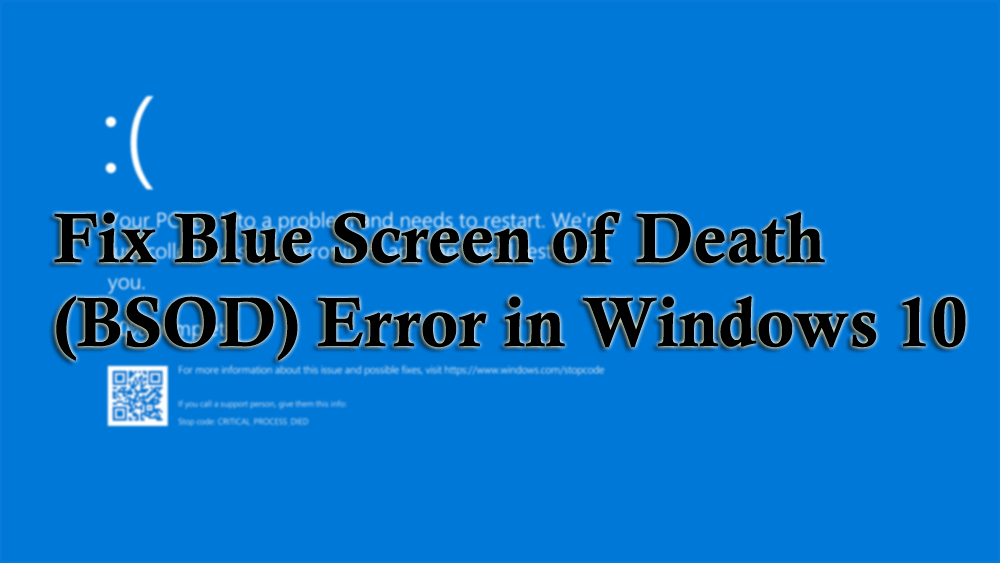
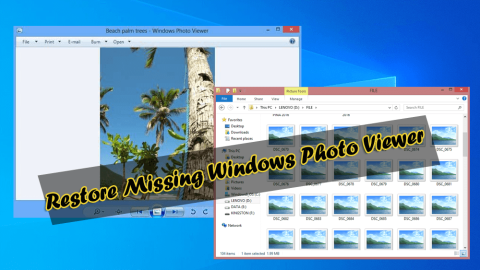
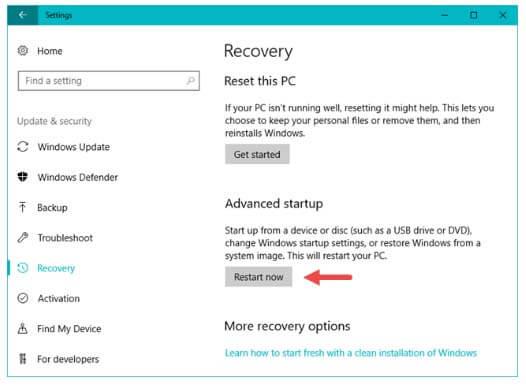
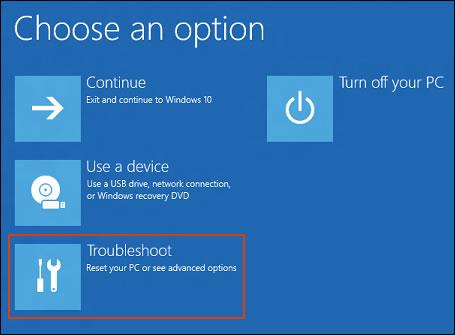
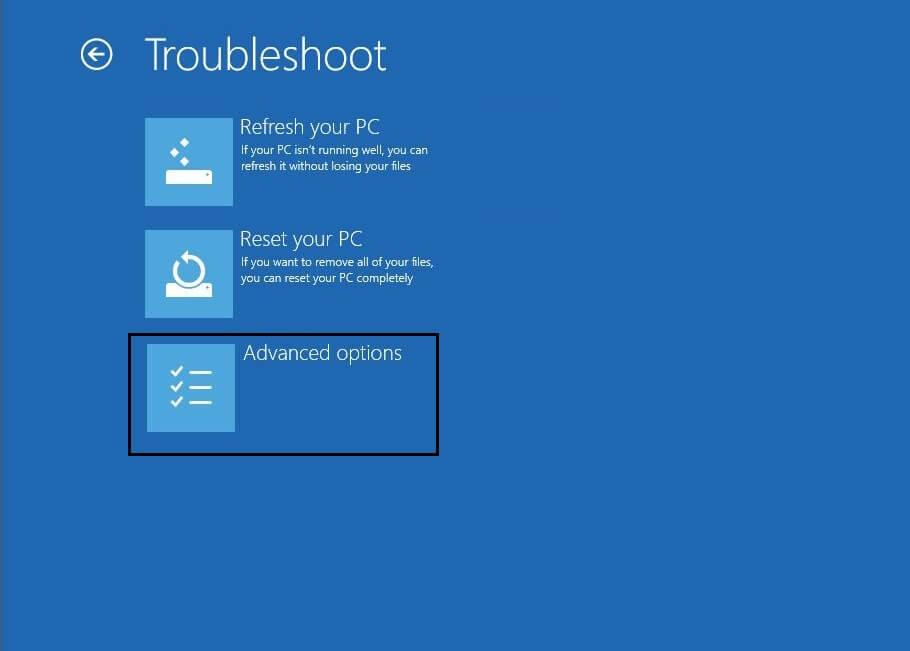
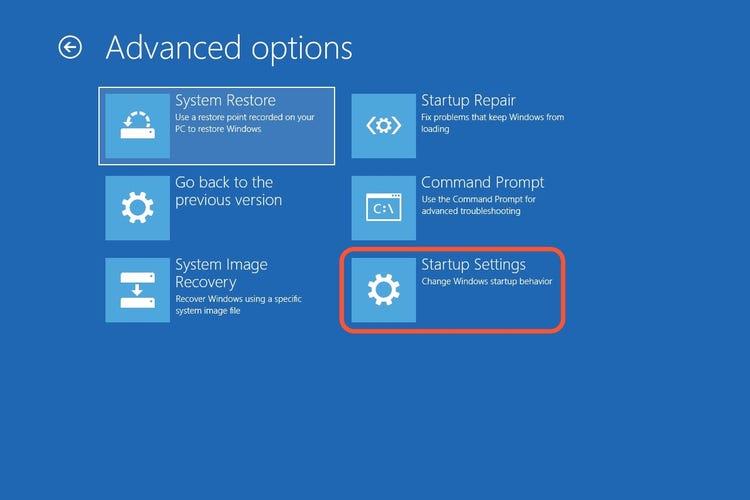
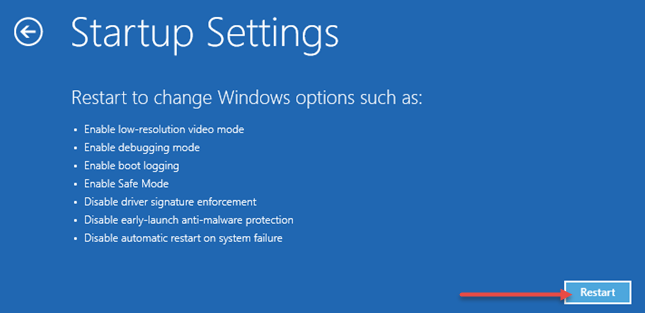
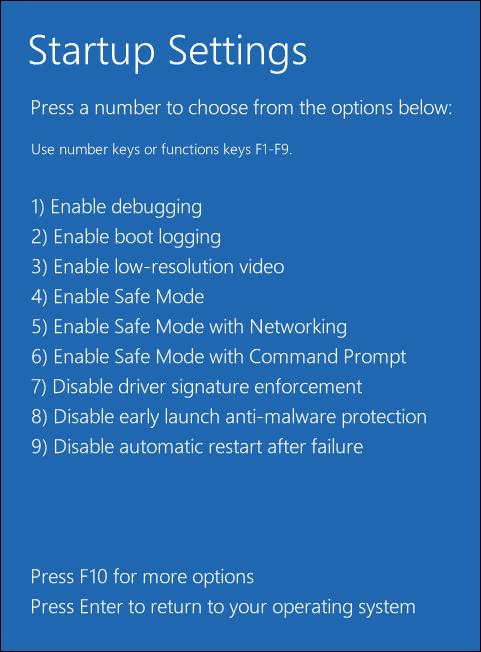
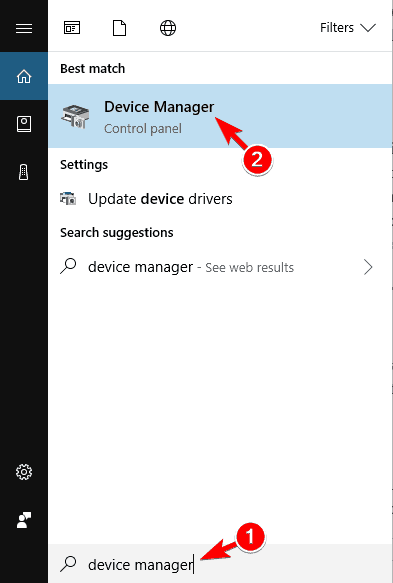
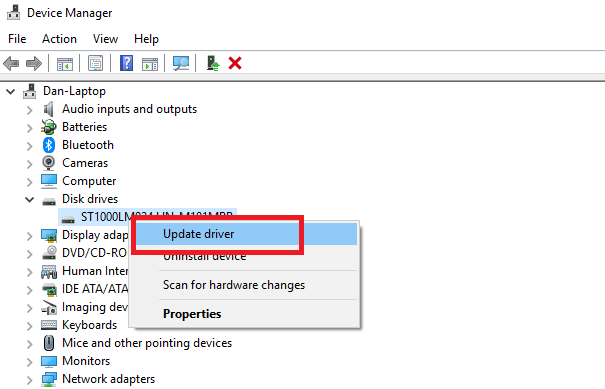
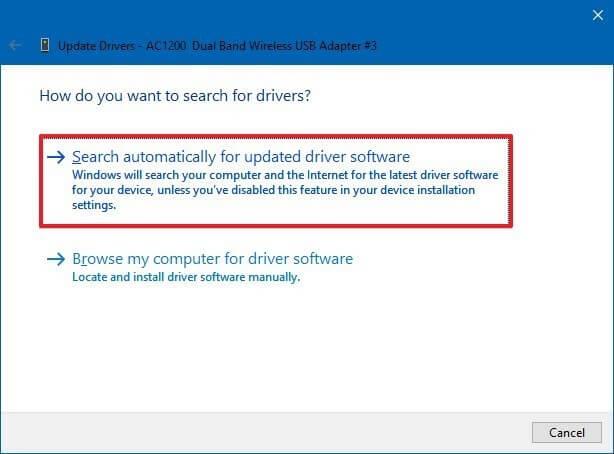
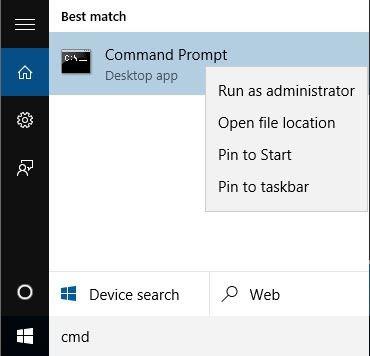
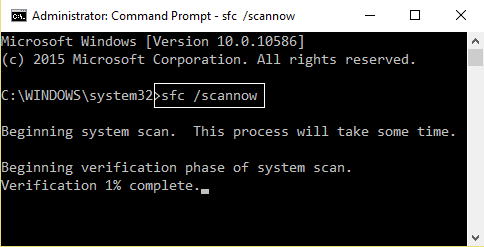
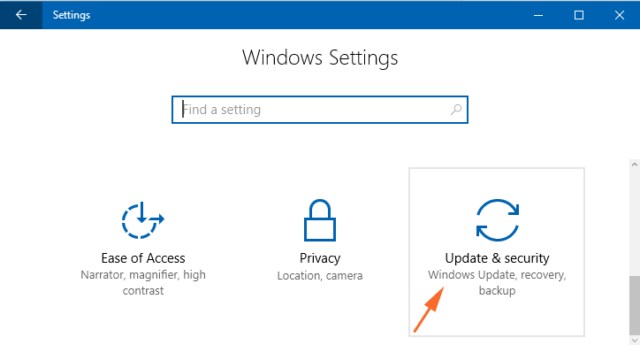
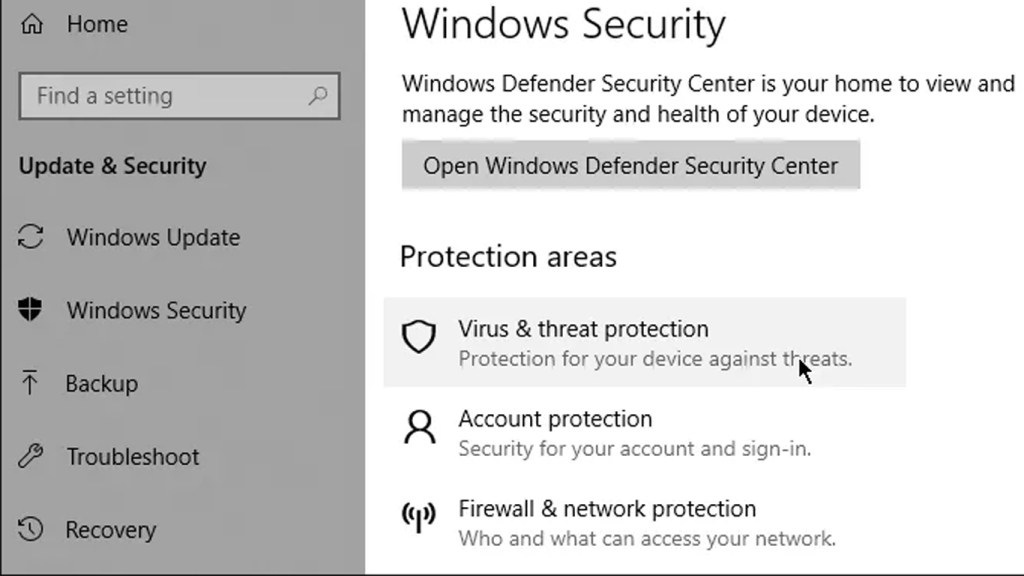
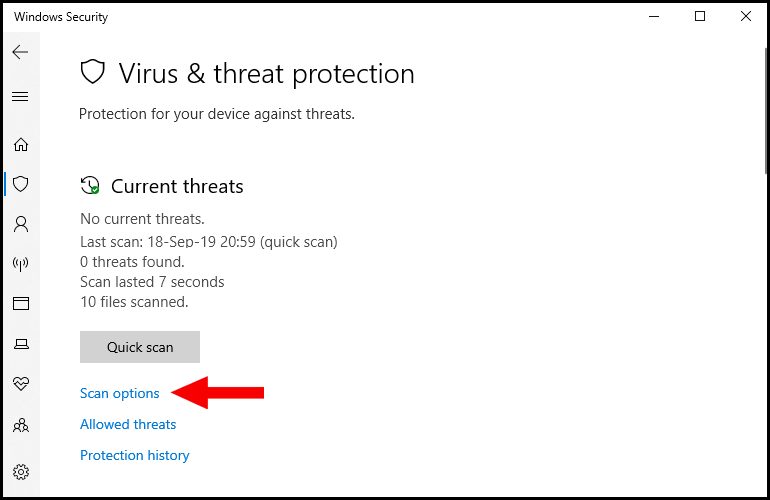

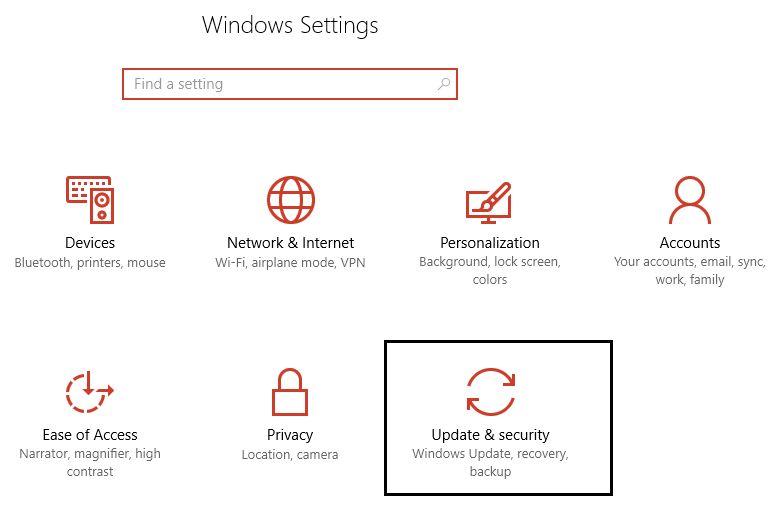
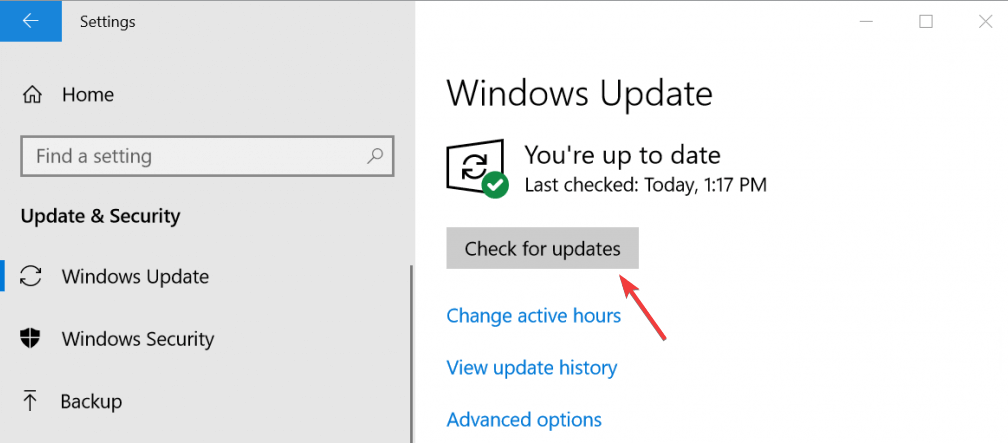
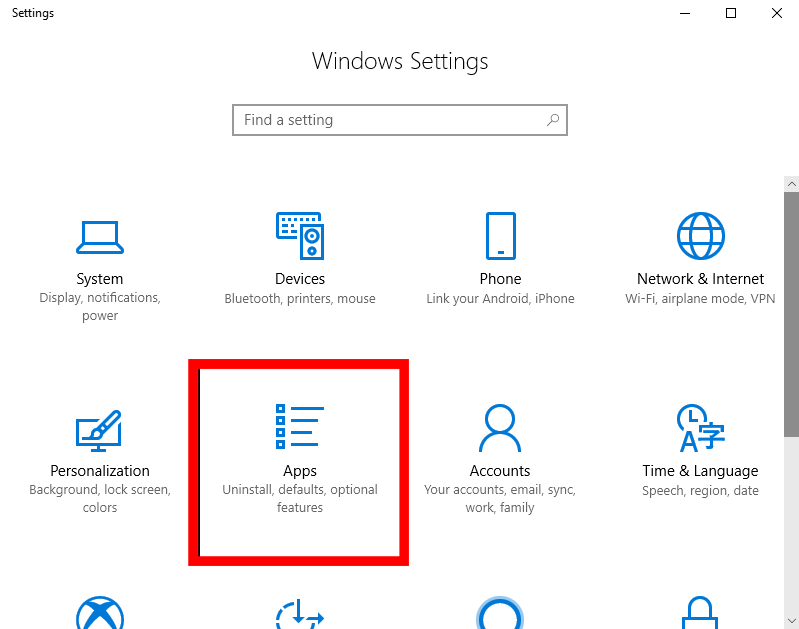

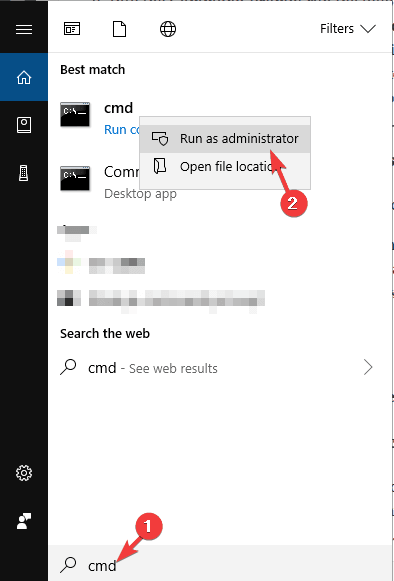
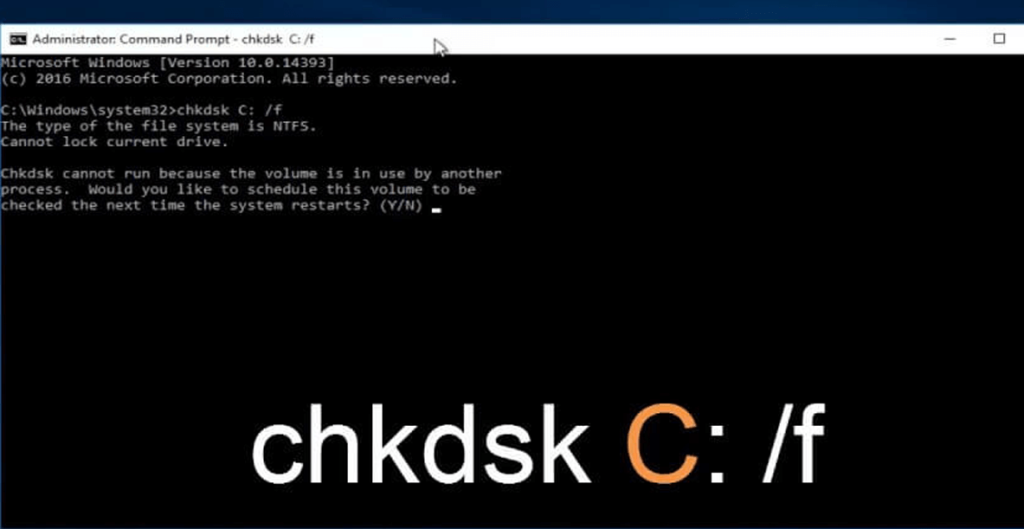
![[100 % ratkaistu] Kuinka korjata Error Printing -viesti Windows 10:ssä? [100 % ratkaistu] Kuinka korjata Error Printing -viesti Windows 10:ssä?](https://img2.luckytemplates.com/resources1/images2/image-9322-0408150406327.png)




![KORJAATTU: Tulostin on virhetilassa [HP, Canon, Epson, Zebra & Brother] KORJAATTU: Tulostin on virhetilassa [HP, Canon, Epson, Zebra & Brother]](https://img2.luckytemplates.com/resources1/images2/image-1874-0408150757336.png)

![Kuinka korjata Xbox-sovellus, joka ei avaudu Windows 10:ssä [PIKAOPAS] Kuinka korjata Xbox-sovellus, joka ei avaudu Windows 10:ssä [PIKAOPAS]](https://img2.luckytemplates.com/resources1/images2/image-7896-0408150400865.png)
